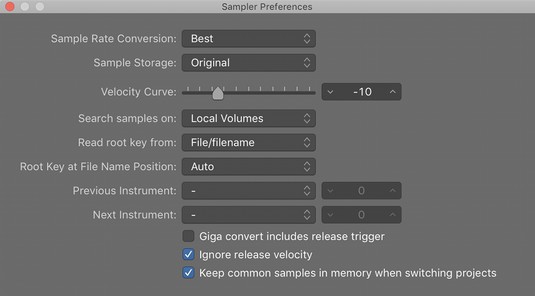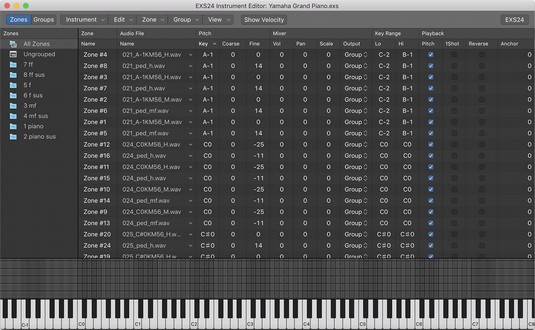Ο δειγματολήπτης Logic Pro EXS24 αναπαράγει αρχεία ήχου γνωστά ως δείγματα. Τα δείγματα είναι χρήσιμα για την εκ νέου δημιουργία ακουστικών οργάνων επειδή αναπαράγετε εγγεγραμμένα αρχεία ήχου. Αλλά μπορείτε επίσης να κάνετε δειγματοληψία συνθετικών ήχων ή να παραμορφώσετε ακουστικά δείγματα μέχρι να μην είναι πλέον αναγνωρίσιμα για να δημιουργήσετε μοναδικούς ήχους με το Logic Pro X.

Ο δειγματολήπτης EXS24.
Εδώ, μαθαίνετε πώς να χρησιμοποιείτε το EXS24, να εισάγετε βιβλιοθήκες δειγμάτων τρίτων και να δημιουργείτε τα δικά σας όργανα δειγματοληψίας.
Logic Pro X: Εισαγωγή δειγμάτων βιβλιοθηκών
Το EXS24 συνοδεύεται από μια τεράστια βιβλιοθήκη οργάνων δειγματοληψίας, αλλά μπορείτε επίσης να εισάγετε βιβλιοθήκες δειγμάτων τρίτων. Το EXS24 έχει μεγάλη βάση χρηστών, επομένως η εύρεση παρόχων δειγμάτων στο διαδίκτυο δεν είναι δύσκολη. Εκτός από την εγγενή μορφή οργάνου δειγματολήπτη EXS24, μπορείτε να εισαγάγετε αρχεία SoundFont2, DLS και Gigasampler.
Για να εισαγάγετε μια βιβλιοθήκη δειγμάτων τρίτου μέρους, ακολουθήστε τα εξής βήματα:
Αντιγράψτε τα δείγματα αρχείων σε έναν υποφάκελο της επιλογής σας σε οποιαδήποτε από τις ακόλουθες τοποθεσίες:
- Macintosh HD/Χρήστες//Μουσική/Εφαρμογές μουσικής ήχου/Όργανα δειγματοληψίας/
- Macintosh HD/Χρήστες//Βιβλιοθήκη/Υποστήριξη εφαρμογών/Logic/Sampler Instruments/
- Macintosh HD/Βιβλιοθήκη/Υποστήριξη εφαρμογών/Λογικά/Όργανα δειγματοληψίας/
Στο επάνω μέρος της διεπαφής EXS24, κάντε κλικ στο μενού Sampler Instruments και επιλέξτε Refresh Menu.
Το εισαγόμενο όργανο δειγματοληψίας εμφανίζεται στο μενού, ώστε να μπορείτε να το επιλέξετε και να το ανοίξετε.
Μετατροπή περιοχών Logic Pro σε όργανα δειγματοληψίας
Μπορείτε να δημιουργήσετε το δικό σας όργανο δειγματοληψίας από οποιαδήποτε περιοχή ήχου στο έργο σας. Για παράδειγμα, μπορείτε να πάρετε ένα drum loop ή ένα riff οργάνων και να το κόψετε σε πολλά κομμάτια που μπορείτε να παίξετε με το χειριστήριο MIDI σας . Μπορείτε επίσης να ενεργοποιήσετε ολόκληρη την περιοχή ως βρόχο ή ένα δείγμα μιας λήψης, πράγμα που σημαίνει ότι η περιοχή παίζει μόνο μία φορά αντί να επαναλαμβάνεται. Για να μετατρέψετε περιοχές ήχου σε όργανα δειγματοληψίας, κάντε τα εξής:
Επιλέξτε μια περιοχή ήχου στο έργο σας.
Control-κλικ στην περιοχή και επιλέξτε Μετατροπή → Μετατροπή σε νέο κομμάτι δειγματοληψίας (ή πατήστε Control-E).
Ανοίγει το παράθυρο διαλόγου Μετατροπή περιοχών σε νέο κομμάτι δειγματοληψίας.
Επιλέξτε Create Zones from Regions ή Create Zones from Transient Markers.
Επιλέξτε Περιοχές για να δημιουργήσετε ένα βρόχο ή ένα δείγμα μιας λήψης. Επιλέξτε Transient Markers για να τεμαχίσετε την περιοχή σε πολλά διαφορετικά δείγματα που μπορείτε να ενεργοποιήσετε με τον ελεγκτή MIDI.
Ονομάστε το όργανο και επιλέξτε το εύρος ενεργοποίησης της νότας.
Το εύρος ενεργοποίησης νότας ορίζει τις νότες MIDI που θα ενεργοποιήσουν τα δείγματα.
Κάντε κλικ στο OK.
Ένα νέο κομμάτι οργάνων λογισμικού προστίθεται στη λίστα κομματιών που έχει φορτωθεί με το EXS24. Μια περιοχή MIDI που περιέχει τις νότες σκανδάλης προστίθεται επίσης στην περιοχή των κομματιών.
Εάν μετατρέψετε ένα τύμπανο σε όργανο δειγματοληψίας, μπορείτε να παίξετε το ρυθμό χρωματικά με το χειριστήριο MIDI σας. Ένα ωραίο κόλπο είναι να αναδιατάξετε μέρη του ρυθμού για να δημιουργήσετε νέους ρυθμούς ή γεμίσματα τυμπάνων. Εάν μετατρέψατε ένα εξάρτημα οργάνου σε όργανο δειγματοληψίας, μπορείτε να αναδιατάξετε το εξάρτημα και να βρείτε νέα μέρη οργάνων. Θα μπορούσατε επίσης να δοκιμάσετε το αφεντικό σας λέγοντας: «Κανείς δεν φύγει μέχρι να τελειώσει η δουλειά» και να το αναδιατάξετε ώστε να πει: «Η δουλειά τελείωσε. Αδεια."
Έλεγχος παραμέτρων δείγματος στο Logic Pro X
Ακριβώς όπως τα άλλα συνθεσάιζερ Logic Pro, οι ήχοι EXS24 μπορούν να διαμορφωθούν από φίλτρα και διαμόρφωση. Ακολουθεί μια σύντομη περιγραφή ορισμένων παραμέτρων EXS24:
- Καθολικές παράμετροι: Το επάνω αριστερό πράσινο τμήμα και η επάνω σειρά των παραμέτρων είναι εκεί όπου ορίζετε τις καθολικές παραμέτρους EXS24. Κάντε κλικ στο κουμπί Legato, Mono ή Poly για να αλλάξετε τη λειτουργία πληκτρολογίου. Κάντε διπλό κλικ στο πεδίο Φωνές για να ορίσετε τον μέγιστο αριθμό νότων που μπορεί να παίξει το EXS24 κάθε φορά. Κάντε κλικ στο κουμπί Unison για να παίξετε πολλές ελαφρώς αποσυντονισμένες φωνές ταυτόχρονα για να μιμηθείτε έναν παχύ και κλασικό συνθετικό ήχο. Κάντε διπλό κλικ στο πεδίο Μετατόπιση ταχύτητας για να αυξήσετε ή να μειώσετε τα εισερχόμενα σήματα ταχύτητας από τον ελεγκτή MIDI. Κάντε κλικ στο πεδίο Hold Via για να αλλάξετε τον προεπιλεγμένο ελεγκτή MIDI που χρησιμοποιείται για την ενεργοποίηση του πεντάλ διατήρησης.
- Παράμετροι Pitch: Στα δεξιά των καθολικών παραμέτρων βρίσκονται οι παράμετροι Pitch EXS24. Σε αυτήν την ενότητα, μπορείτε να μεταφέρετε και να ρυθμίσετε το όργανο. Μπορείτε να προσαρμόσετε το ύψος της κάμψης του τόνου και να εισάγετε τυχαίες αλλαγές στον τόνο για να προσομοιώσετε αναλογικούς συνθεσάιζερ ή ζωντανούς παίκτες χορδών. Προσαρμόστε το ρυθμιστικό Glide για να ρυθμίσετε την ταχύτητα του εφέ portamento.
- Παράμετροι φίλτρου: Κάτω από το μενού οργάνων δειγματοληψίας βρίσκονται οι παράμετροι φίλτρου EXS24. Κάντε κλικ στα κουμπιά στο κάτω μέρος της ενότητας φίλτρου για να επιλέξετε τον τύπο φίλτρου. Περιστρέψτε τα κουμπιά Cutoff και Resonance για να ρυθμίσετε τις παραμέτρους του φίλτρου.
- Παράμετροι εξόδου: Στα δεξιά των παραμέτρων του φίλτρου βρίσκονται οι παράμετροι εξόδου EXS24. Περιστρέψτε το κουμπί έντασης για να ρυθμίσετε τη συνολική ένταση. Προσαρμόστε το ρυθμιστικό Level Via Velocity για να ορίσετε πώς η ταχύτητα επηρεάζει την ένταση. Κάντε διπλό κλικ στο πεδίο Κλίμακα πλήκτρων για να ορίσετε πώς επηρεάζεται η ένταση από τον τόνο. Οι θετικές τιμές αυξάνουν το επίπεδο των υψηλότερων νότων, μιμούμενοι τα ακουστικά όργανα.
- Δρομολογητής διαμόρφωσης: Η κεντρική σκούρα μπλε λωρίδα των στοιχείων ελέγχου είναι όπου ορίζετε τις πηγές και τους στόχους διαμόρφωσης EXS24.
- Παράμετροι LFO: Το κάτω αριστερό τμήμα του EXS24 είναι το σημείο όπου ορίζετε τις παραμέτρους των τριών LFO.
- Παράμετροι φακέλου: Στα δεξιά των παραμέτρων LFO βρίσκονται οι παράμετροι φακέλου. Ο φάκελος 1 ελέγχει το φίλτρο ενώ ο φάκελος 2 ελέγχει το επίπεδο έντασης.
- Προτιμήσεις EXS24: Κάντε κλικ στο κουμπί Επιλογές στην επάνω δεξιά γωνία του EXS24 για να ανοίξετε το μενού Επιλογές. Επιλέξτε Προτιμήσεις στο μενού Επιλογές για να ανοίξετε το παράθυρο Προτιμήσεις δειγματοληψίας. Σε αυτό το παράθυρο, μπορείτε να επιλέξετε να κάνετε αναζήτηση δειγμάτων στον τοπικό σας σκληρό δίσκο, σε εξωτερικούς σκληρούς δίσκους ή σε όλους τους σκληρούς δίσκους που είναι συνδεδεμένοι στον υπολογιστή σας.
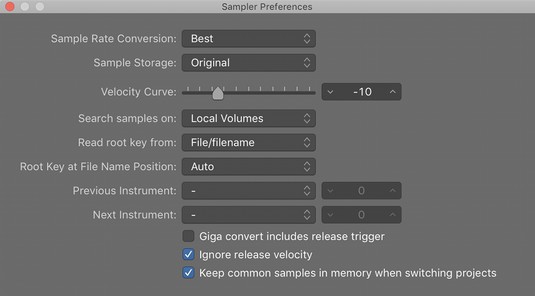
Το παράθυρο Προτιμήσεις EXS24.
Επεξεργασία δειγματοληπτικών οργάνων στο Logic Pro X
Μπορεί να έρθει κάποια στιγμή που θέλετε να δημιουργήσετε τα δικά σας όργανα δειγματοληψίας ή να επεξεργαστείτε το τρέχον όργανο. Ένα όργανο δειγματοληψίας αποτελείται από ζώνες και ομάδες. Μια ζώνη είναι η θέση ενός μόνο δείγματος, ενώ μια ομάδα μπορεί να περιέχει πολλές ζώνες. Μπορείτε να επεξεργαστείτε όλες τις ζώνες της ομάδας ταυτόχρονα.
Για να οπτικοποιήσετε πώς ταιριάζουν οι ζώνες και οι ομάδες, σκεφτείτε ένα όργανο δειγματοληψίας πιάνου. Κάθε πλήκτρο πιάνου δειγματίζεται σε πολλαπλά επίπεδα ταχύτητας. Αυτές οι δειγματοληπτικές σημειώσεις (ζώνες) ομαδοποιούνται ανάλογα με το επίπεδο ταχύτητάς τους για οργάνωση και έτσι η ομάδα μπορεί να επεξεργαστεί ως σύνολο. Μπορείτε να έχετε μια ομάδα που περιέχει δυνατά δείγματα και μια ομάδα που περιέχει αθόρυβα δείγματα, για παράδειγμα, και να επεξεργαστείτε κάθε ομάδα και όλες τις ζώνες σε αυτήν.
Για να ανοίξετε το πρόγραμμα επεξεργασίας οργάνων, κάντε κλικ στο κουμπί Επεξεργασία στην επάνω δεξιά γωνία της διεπαφής EXS24. Το πρόγραμμα επεξεργασίας οργάνων έχει δύο προβολές, ζώνες και ομάδες, στις οποίες μπορείτε να προσπελάσετε κάνοντας κλικ στα κουμπιά στο επάνω αριστερό μέρος του παραθύρου του Επεξεργαστή οργάνων. Στο αναπτυσσόμενο μενού Instrument στο επάνω μέρος της διεπαφής, μπορείτε να αποθηκεύσετε, να μετονομάσετε και να δημιουργήσετε νέα όργανα. Μπορείτε επίσης να δημιουργήσετε ζώνες και ομάδες, καθώς και να εμφανίσετε και να αποκρύψετε παραμέτρους στο μενού Προβολή. Κάνοντας διπλό κλικ στα ονόματα των αρχείων ήχου θα ανοίξουν τα δείγματα στο πρόγραμμα επεξεργασίας αρχείων ήχου Logic Pro .
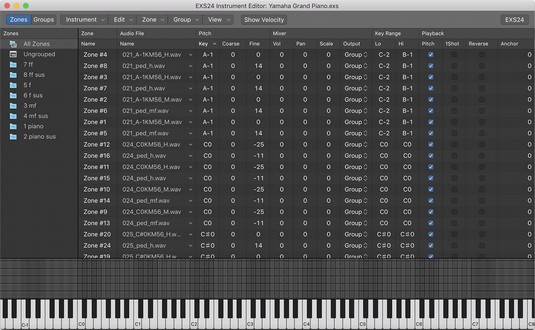
Το πρόγραμμα επεξεργασίας οργάνων EXS24.